IntelliJ IDEA安装、配置、测试
IntelliJ IDEA安装、配置、测试(win7_64bit)
目录
1.概述
2.本文用到的工具
3.安装、激活与配置
4.开发测试
4.1 JavaSE开发测试(确保JDK已正确安装)
4.2 JavaEE开发测试(确保服务器和数据库已正确安装)
4.3 Android开发测试(确保SDK已正确安装)
5.注意事项
6.相关博文
>>看不清的图片可在新标签打开查看大图
1.概述
相比于Eclipse和Myeclipse,使用IDEA的人可能并不多,但是其优秀的性能还是值得一试的。
2.本文用到的工具
![]() IDEA安装包(v2016.1.1)(必需)
IDEA安装包(v2016.1.1)(必需)
![]() IDEA离线激活密钥(必需)
IDEA离线激活密钥(必需)
![]() JDK安装包(v8u91)(必需)
JDK安装包(v8u91)(必需)
![]() Tomcat安装包(v8.0.35)(更多版本见官网)(可替换)
Tomcat安装包(v8.0.35)(更多版本见官网)(可替换)
![]() MySQL安装包(v5.5.49)(更多版本见官网)(可替换)
MySQL安装包(v5.5.49)(更多版本见官网)(可替换)
![]() MySQL-JDBC驱动(v5.1.39)(更多版本见官网)(可替换)
MySQL-JDBC驱动(v5.1.39)(更多版本见官网)(可替换)
![]() Java中文离线文档(可选)
Java中文离线文档(可选)
![]() 测试源码(JavaWeb部分)
测试源码(JavaWeb部分)
3.安装、激活与配置
3.1 安装之前,为其指定安装目录,推荐将激活密钥也放入安装目录:
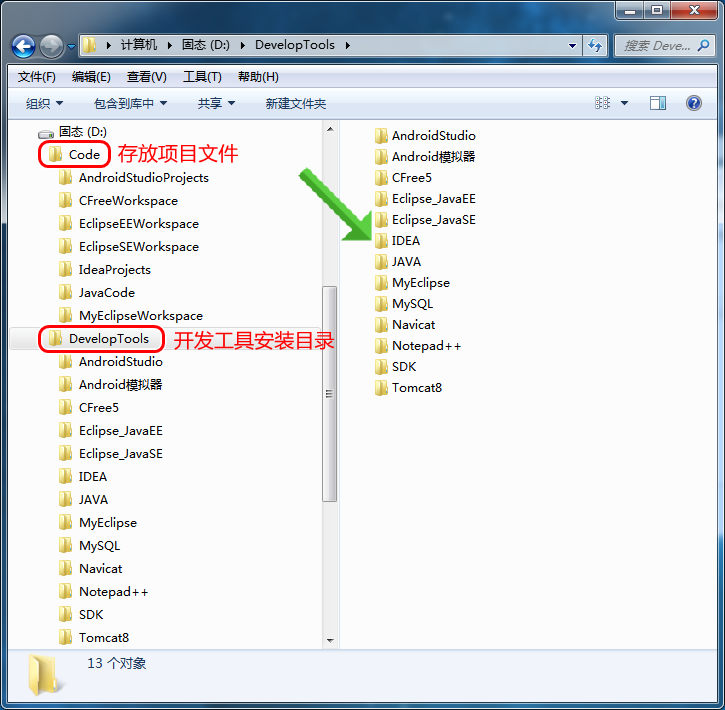
3.2 安装并激活IDEA:
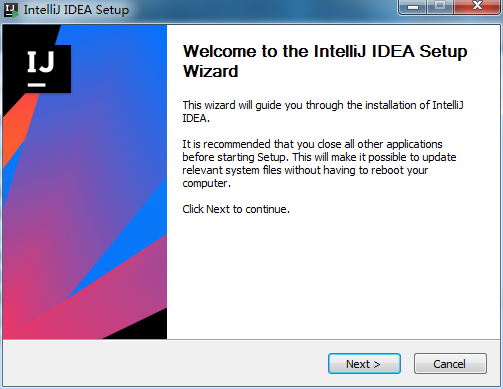

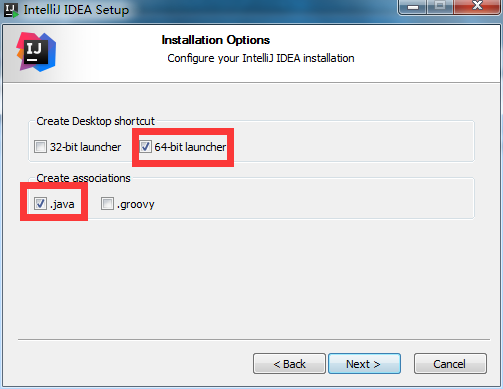
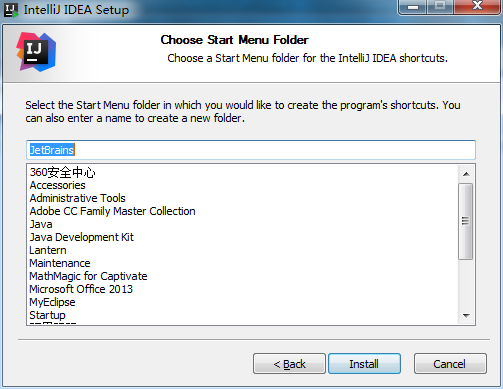
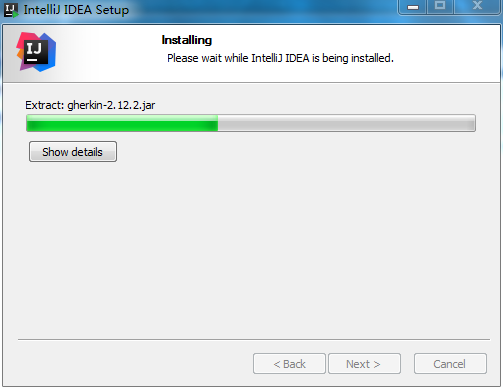
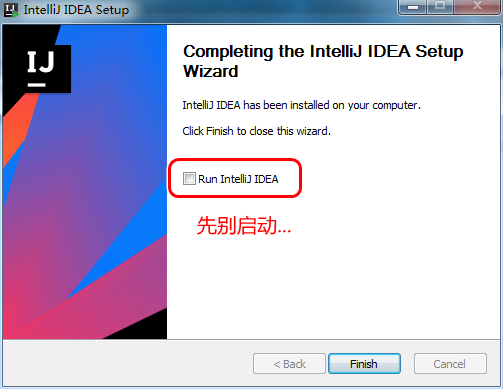
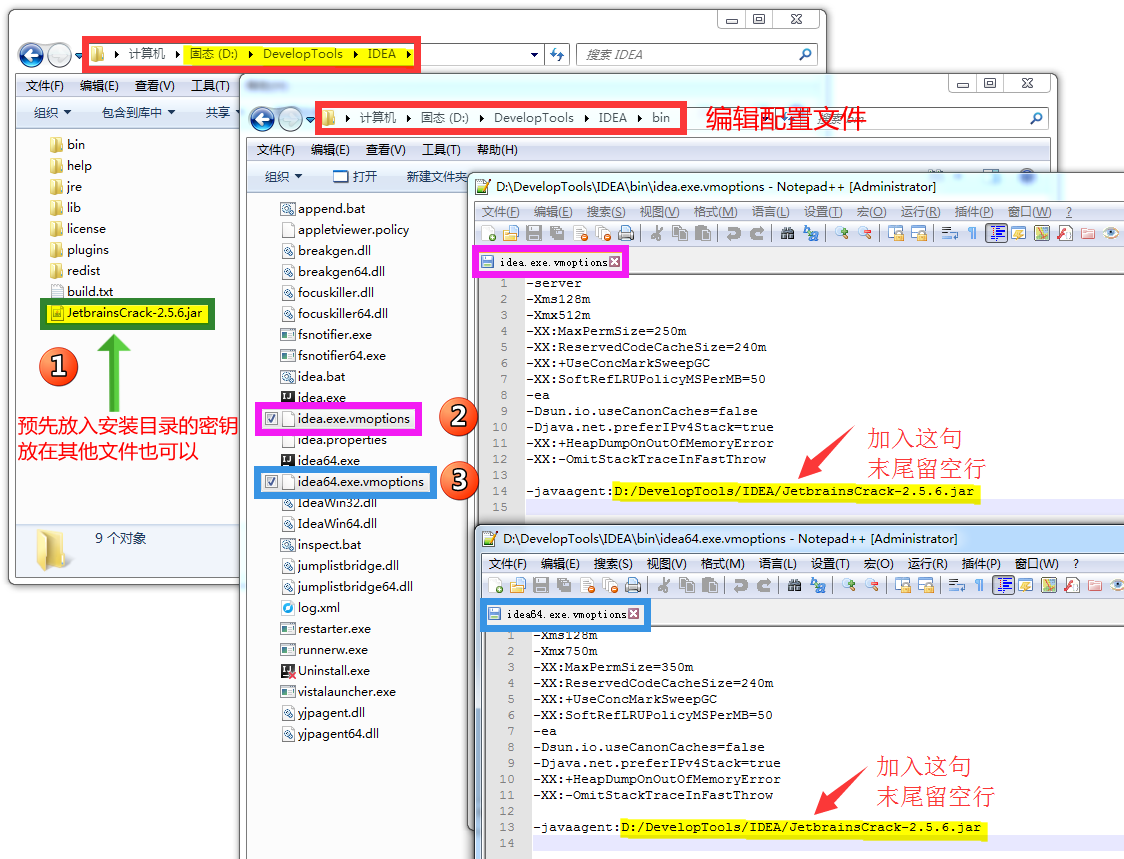
3.3 启动IDEA,完成JDK和SDK的配置:
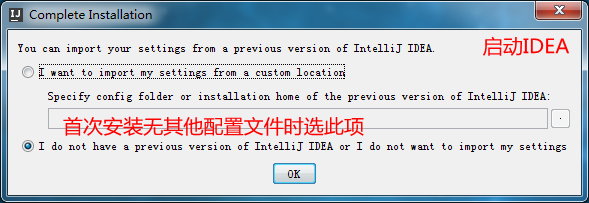

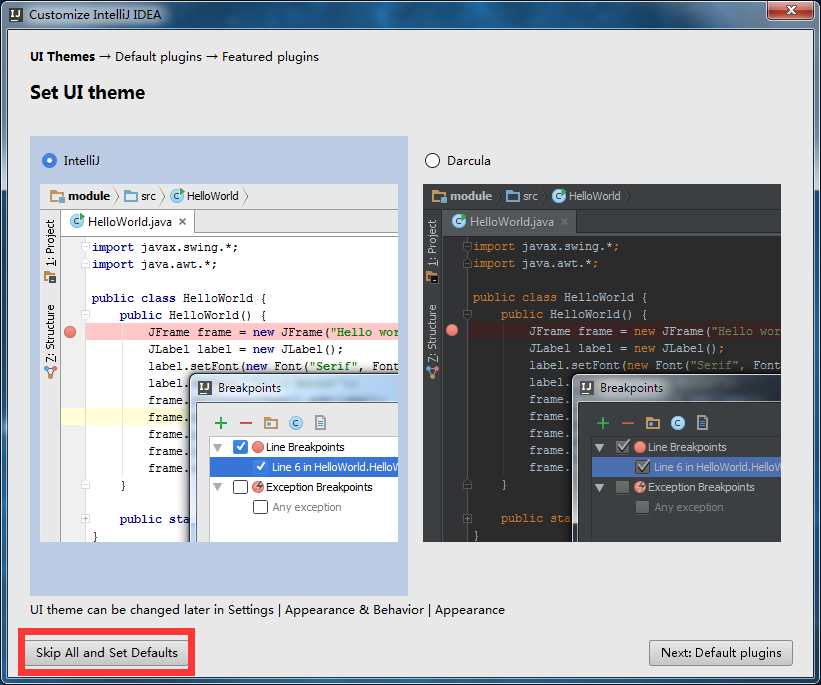
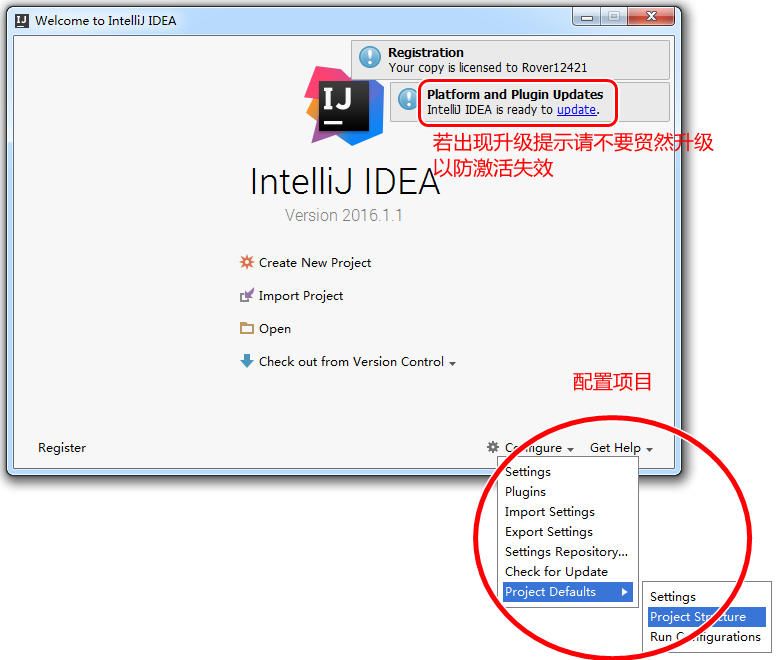
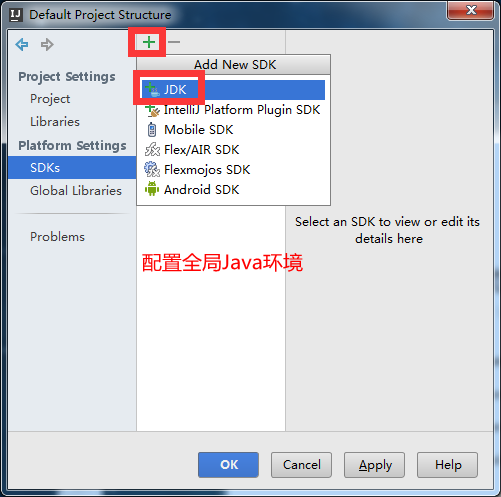

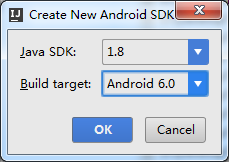
4.开发测试
4.1 JavaSE开发测试
创建一个简单的Java程序测试:
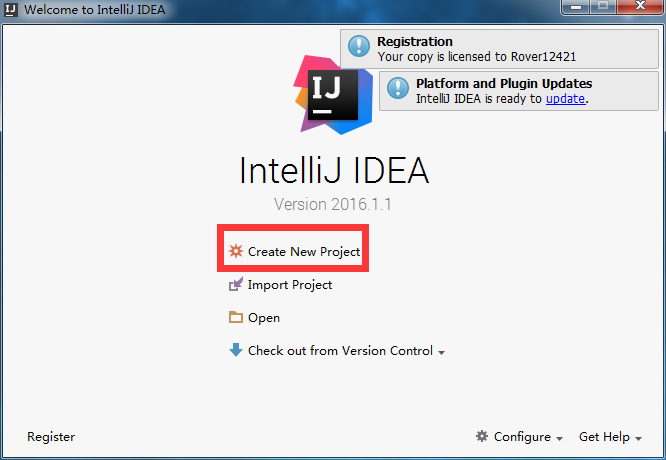
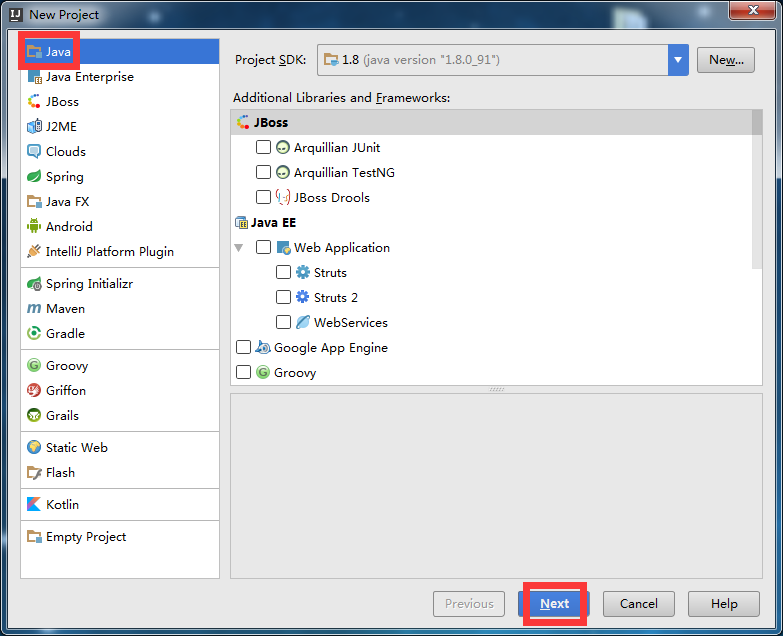
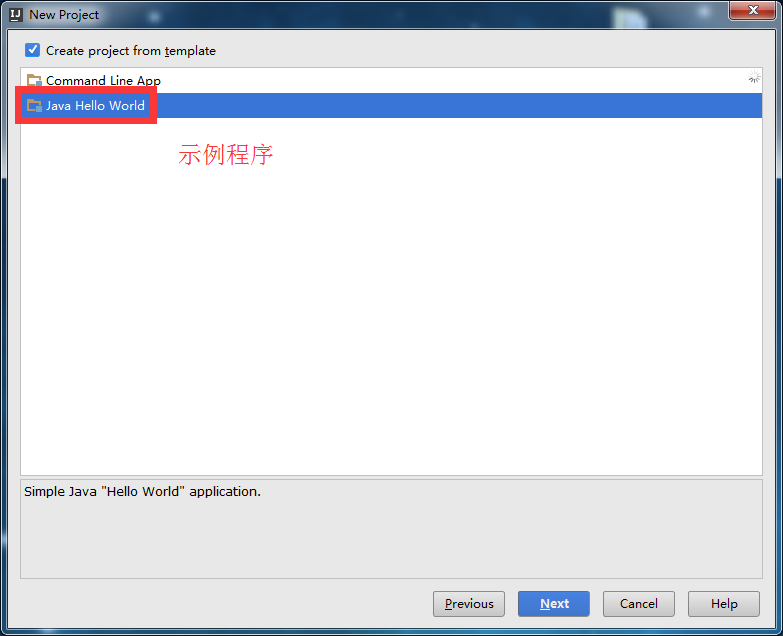
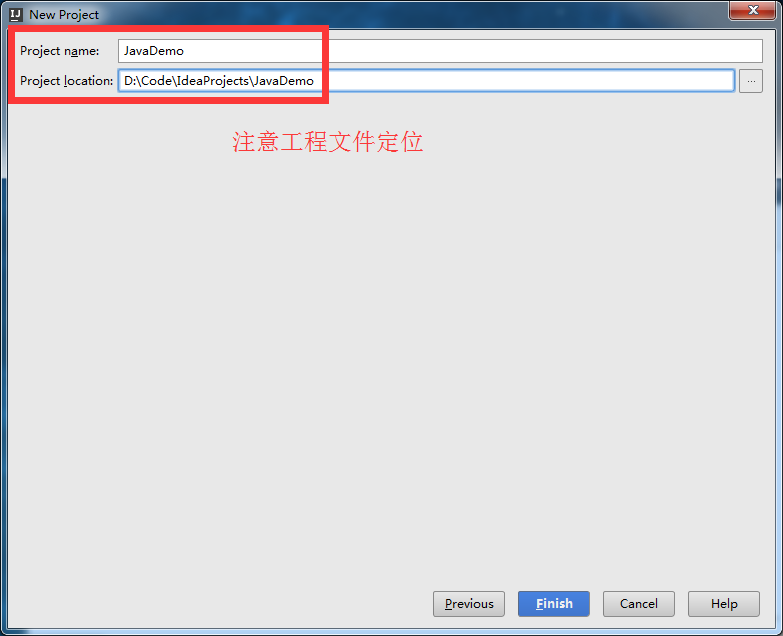
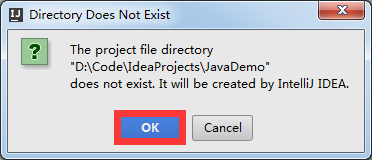
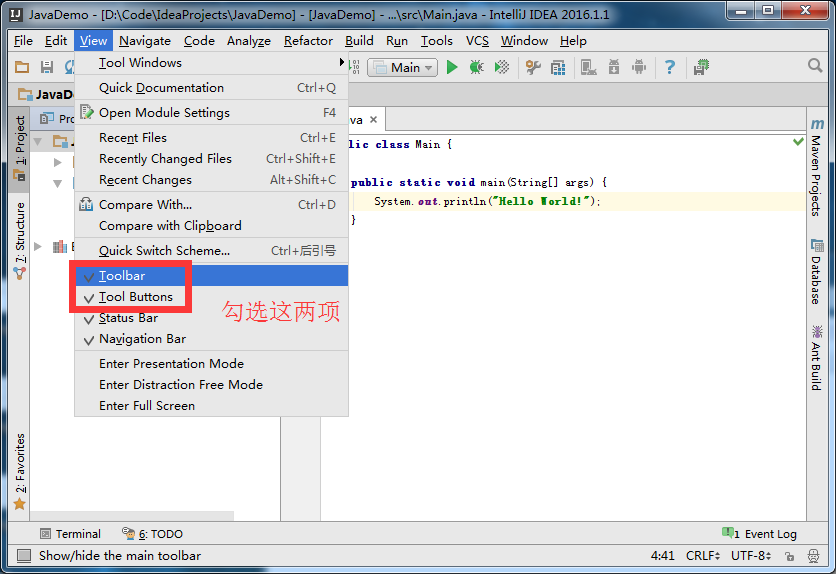
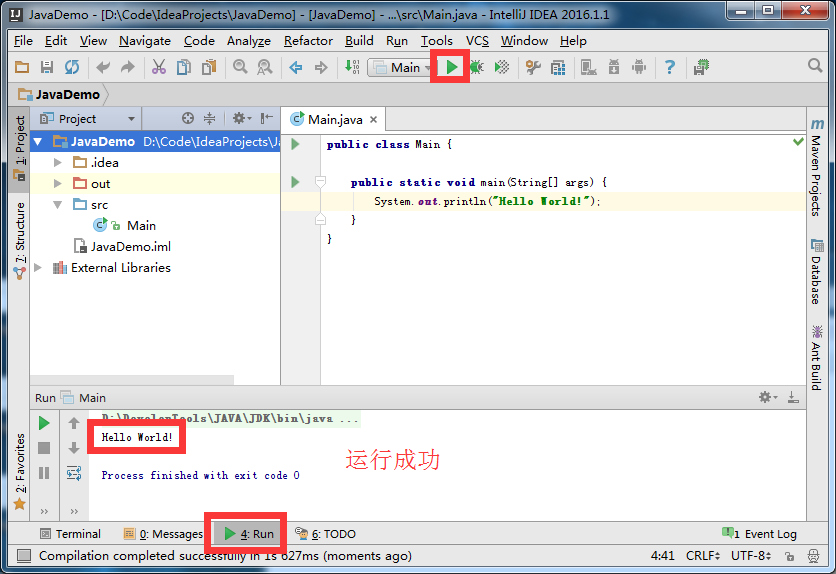
4.2 JavaEE开发测试
这里仅测试一个简单的包含数据库操作的JavaWeb项目,不涉及其他框架:
注:更基础的测试可参考Eclipse JavaEE第5节。
4.2.1 创建第一个Servlet并配置web.xml文件:


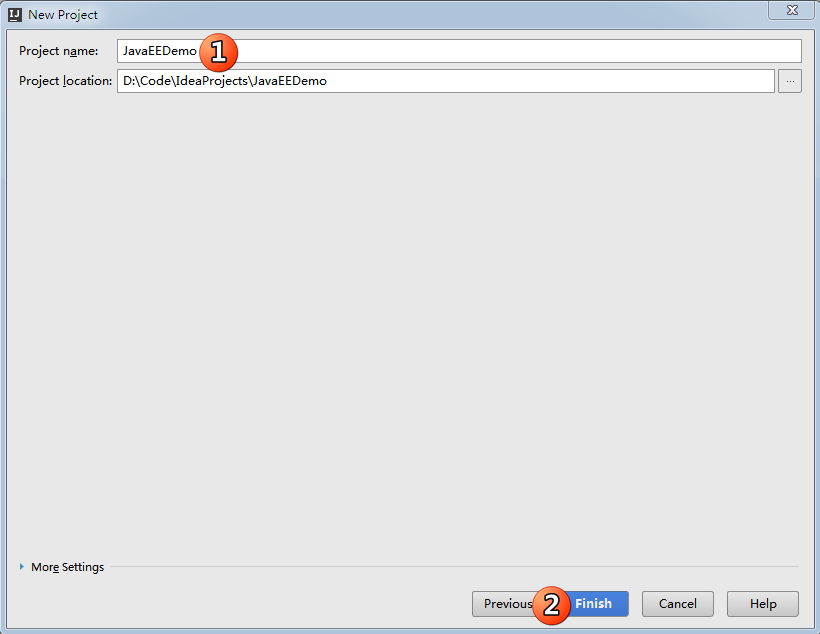

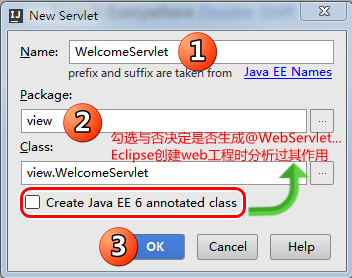
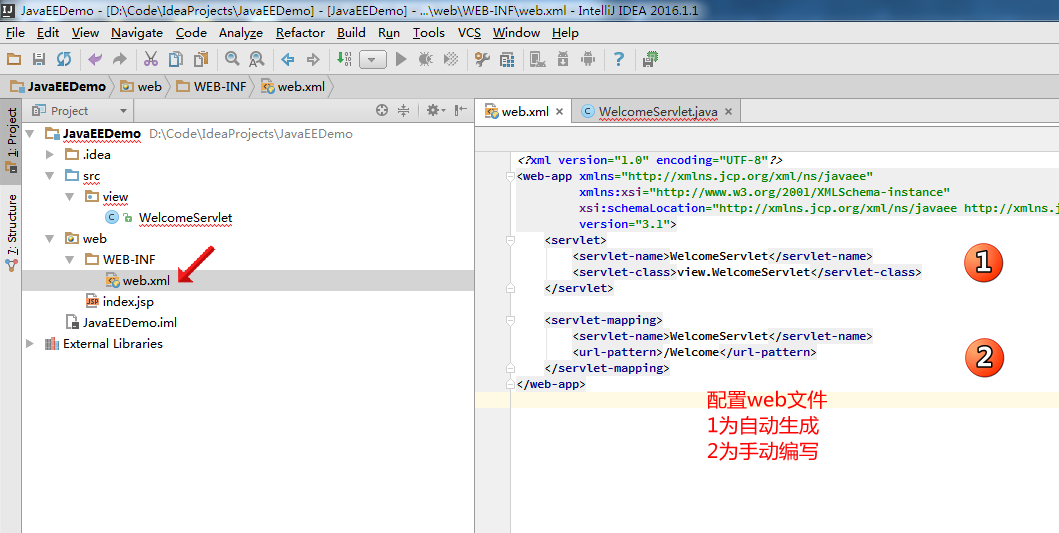
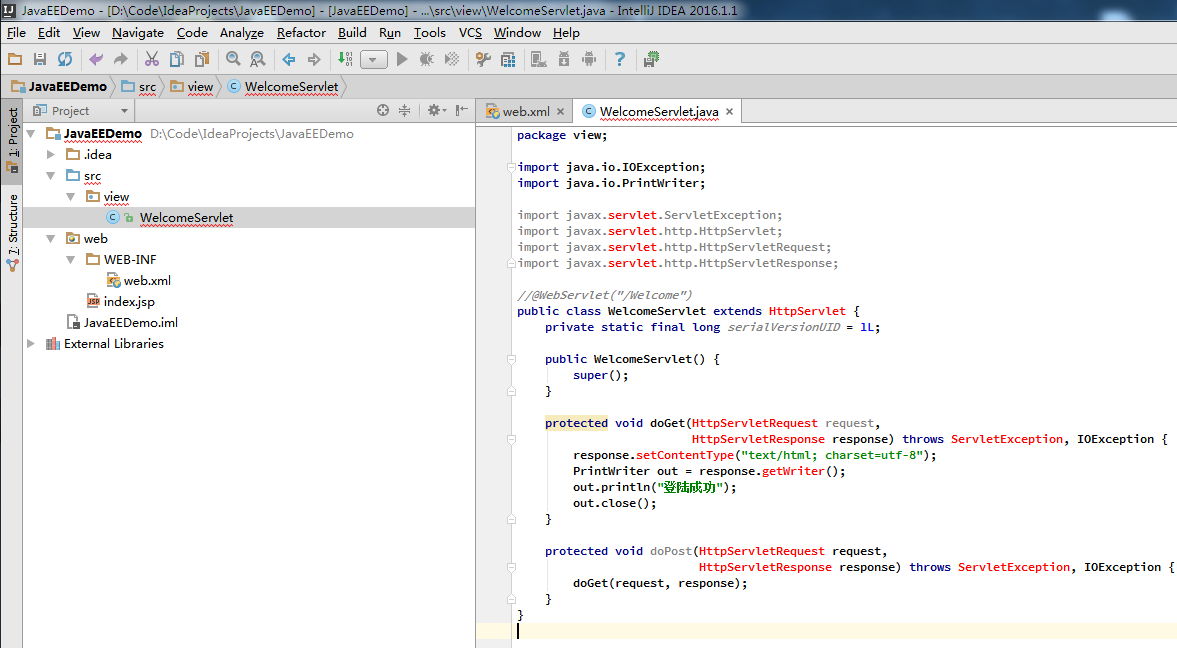
4.2.2 以此类推,创建另外两个Servlet(记得同样需要配置web.xml文件):
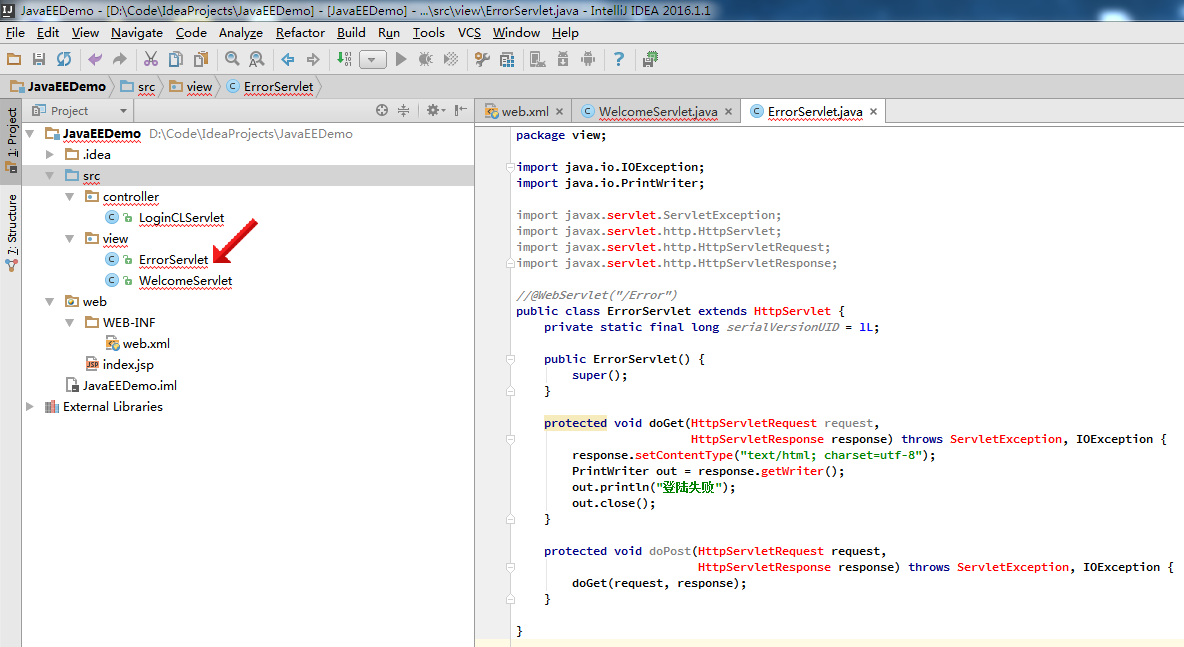

4.2.3 创建用户类和数据库操作类:
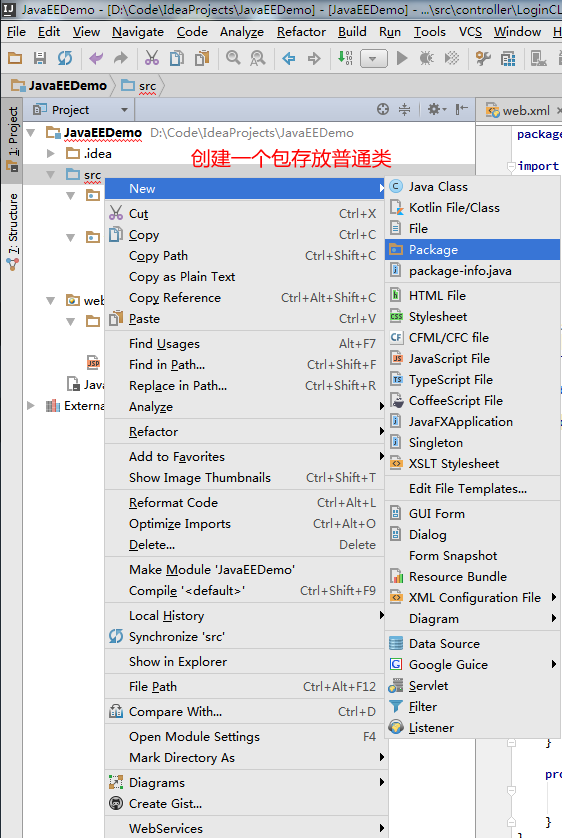
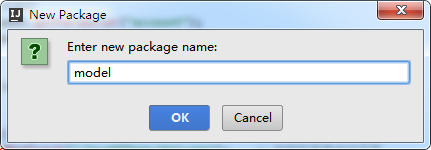
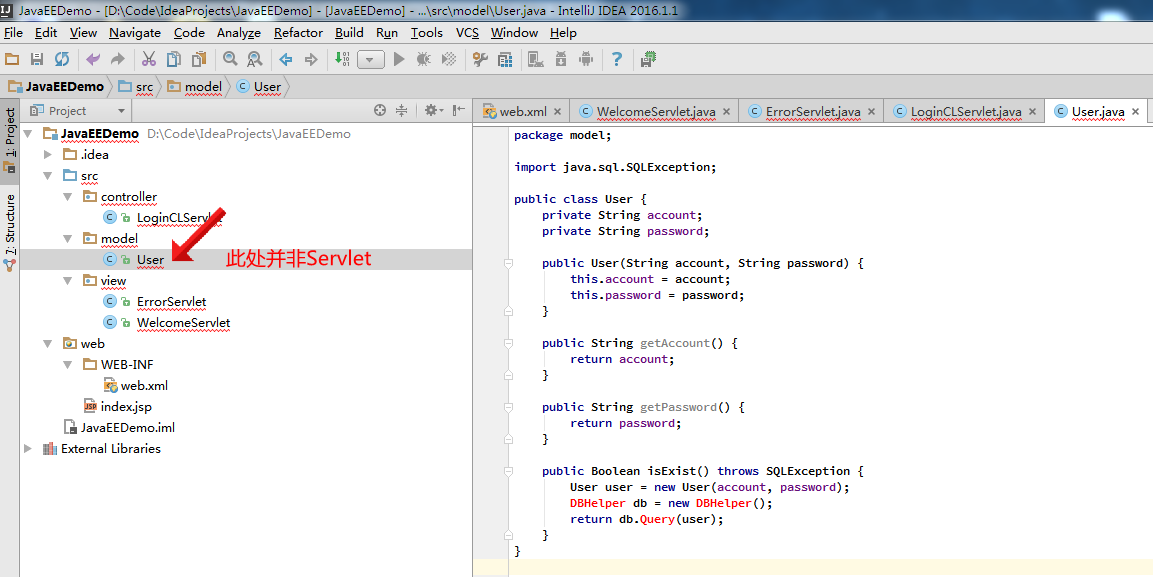

4.2.4 编写登录界面(这里采用JSP页面):
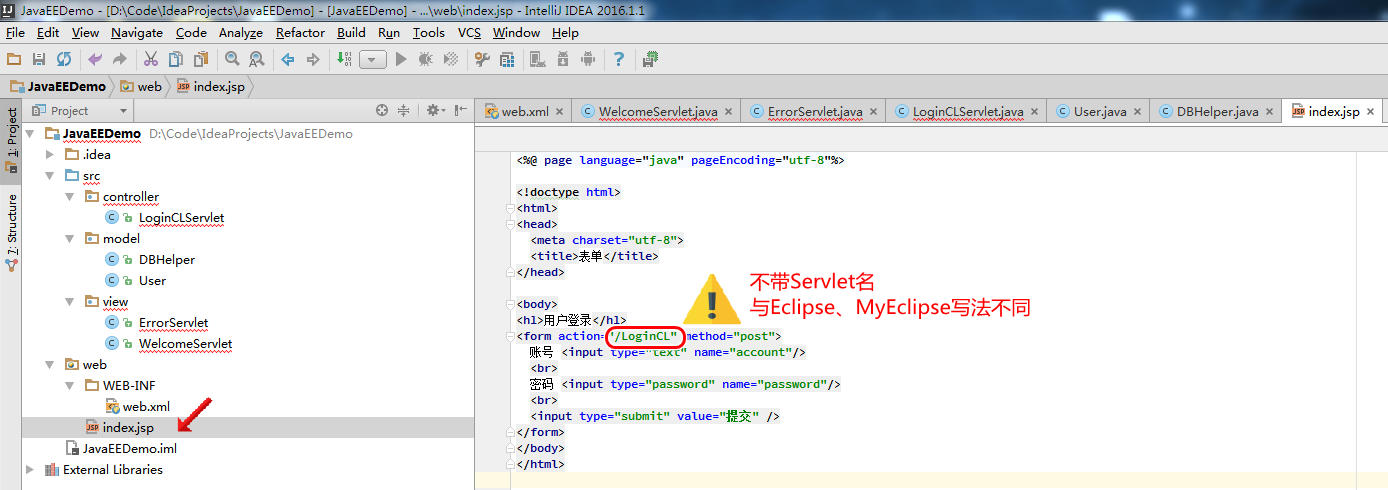
4.2.5 配置Tomcat服务器:

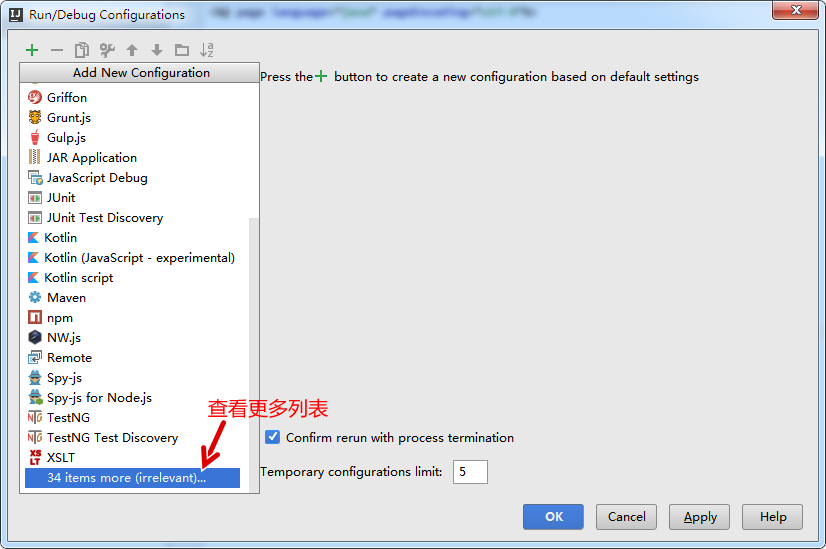
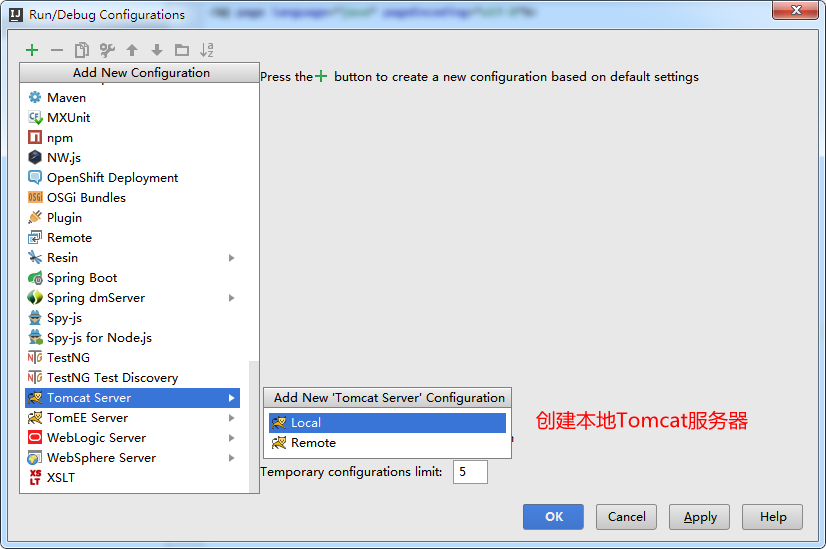
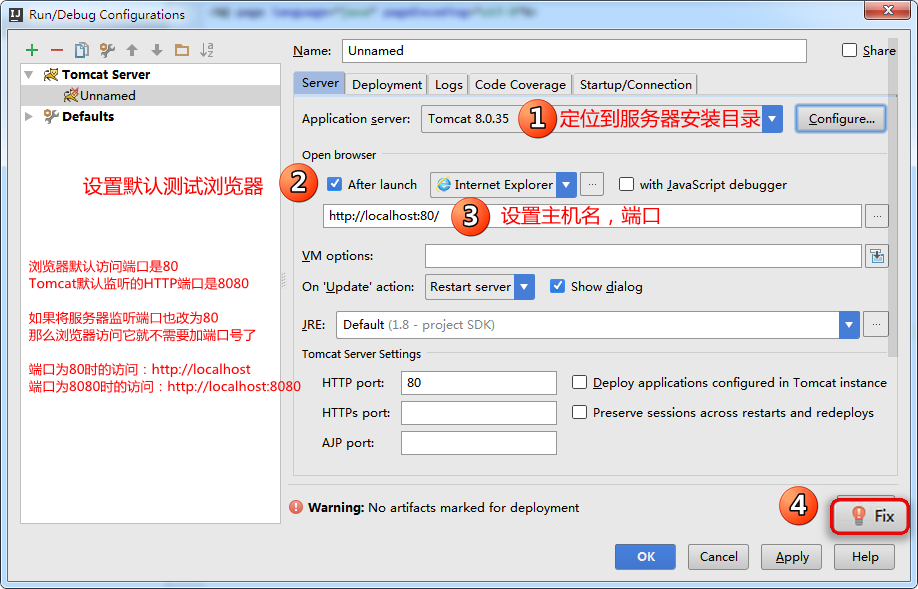
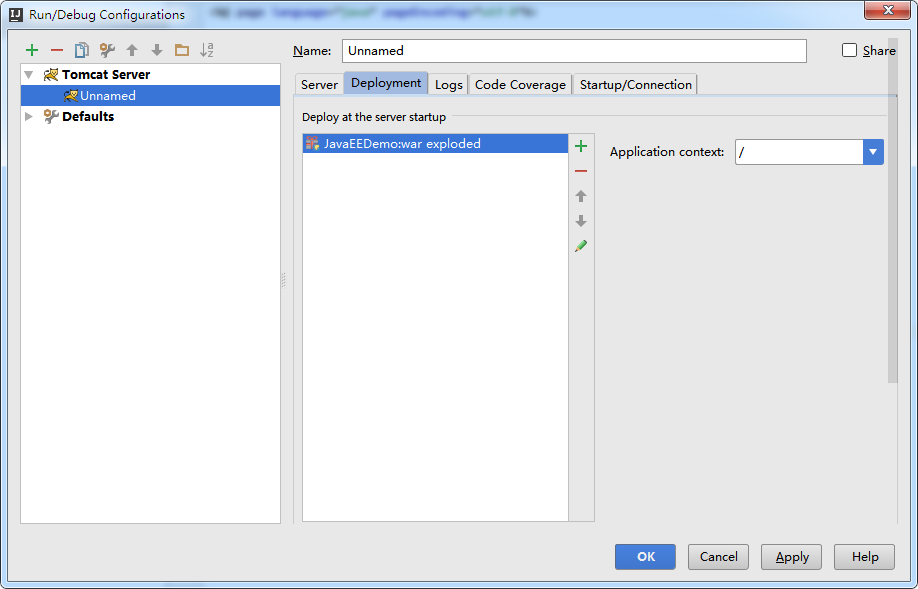
4.2.6 导入运行依赖的库(servlet、jsp、jdbc驱动的jar包):
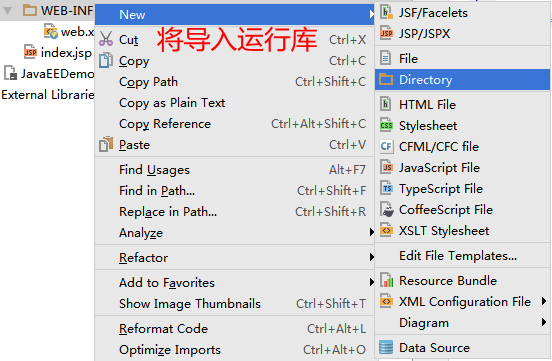

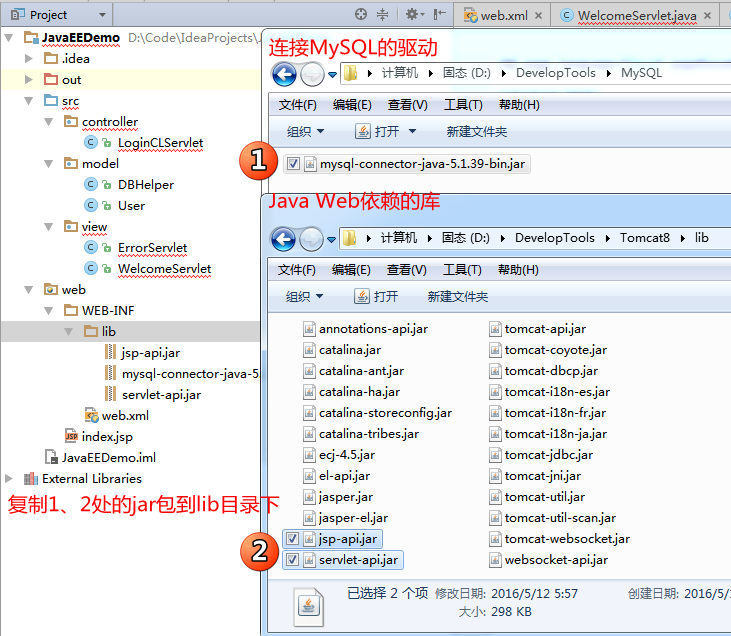
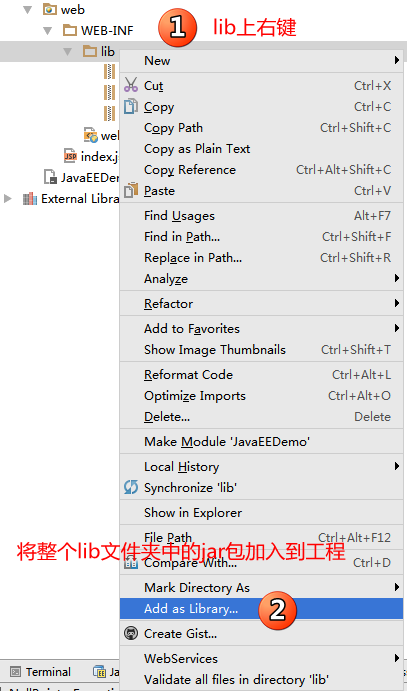
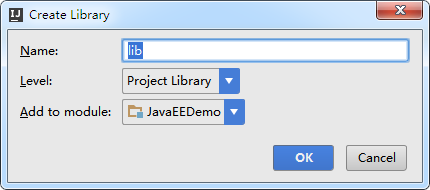
4.2.7 运行测试:

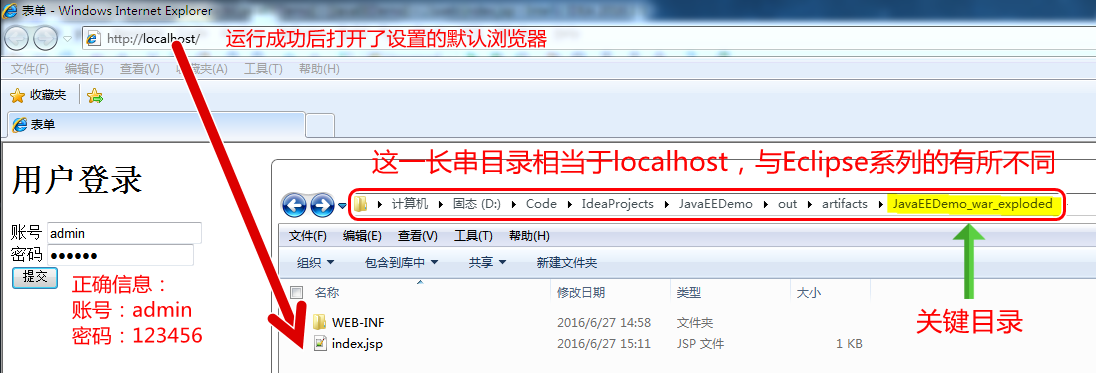

4.3 Android开发测试
Android开发配置与AndroidStudio类似:

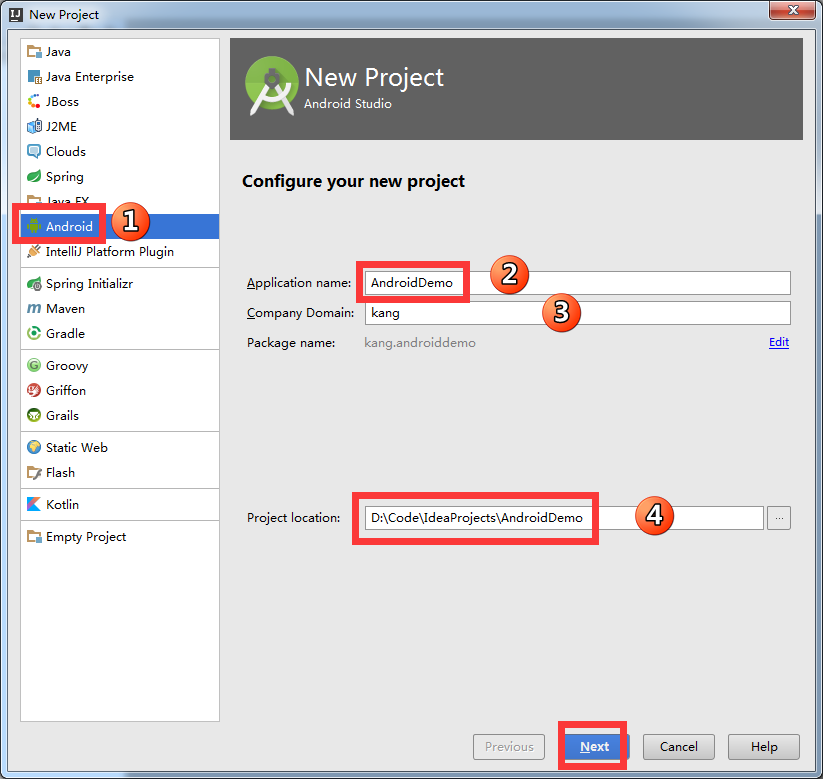
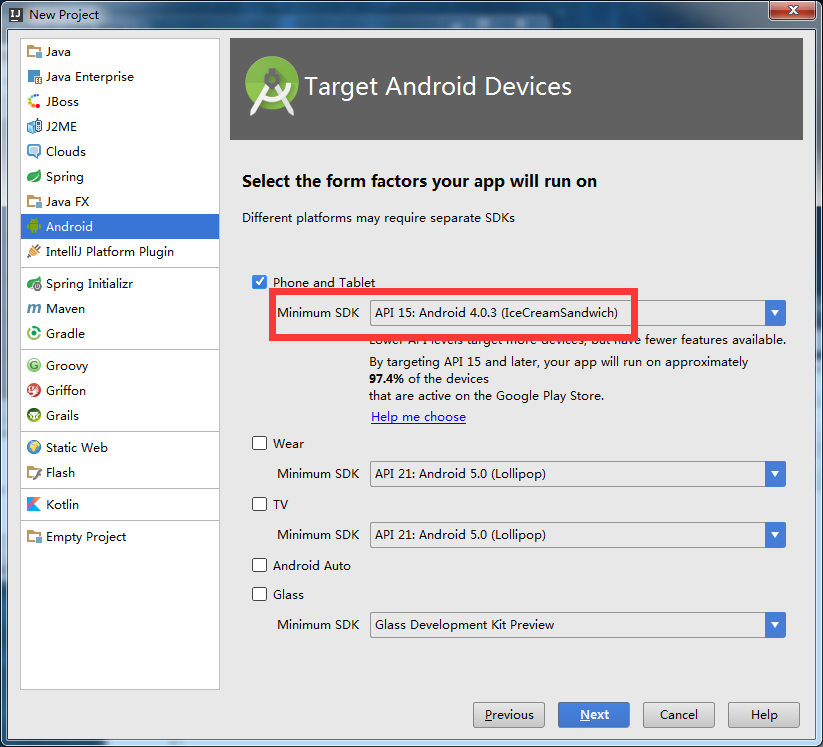
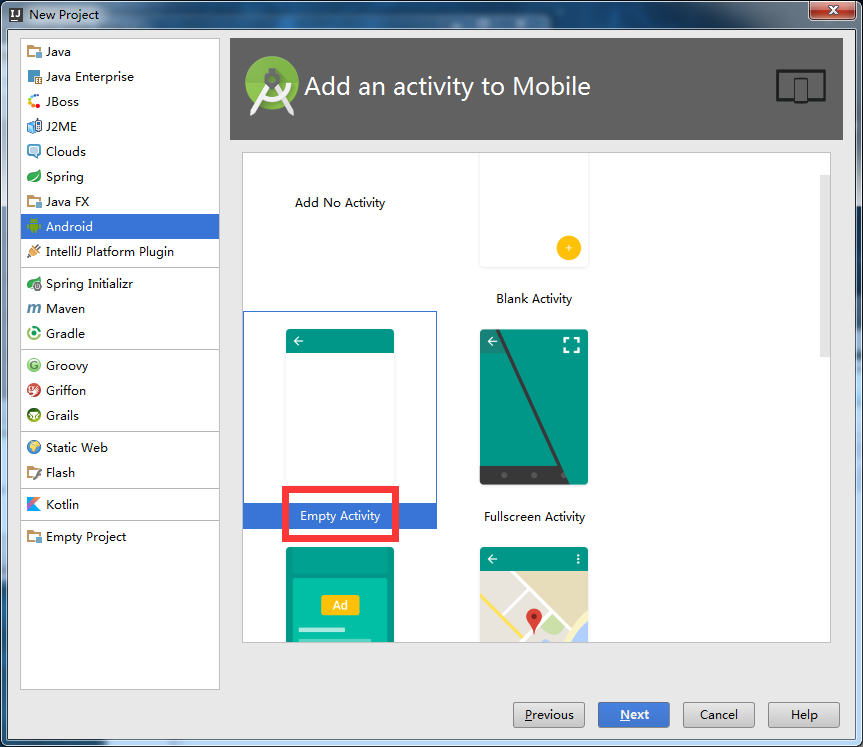


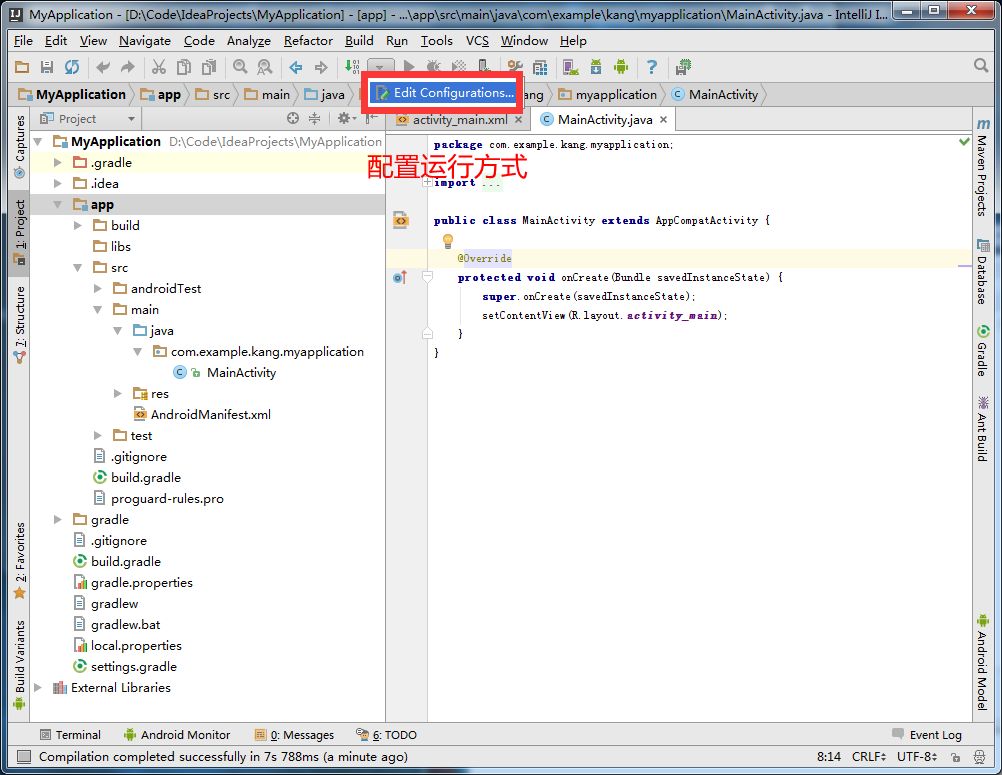
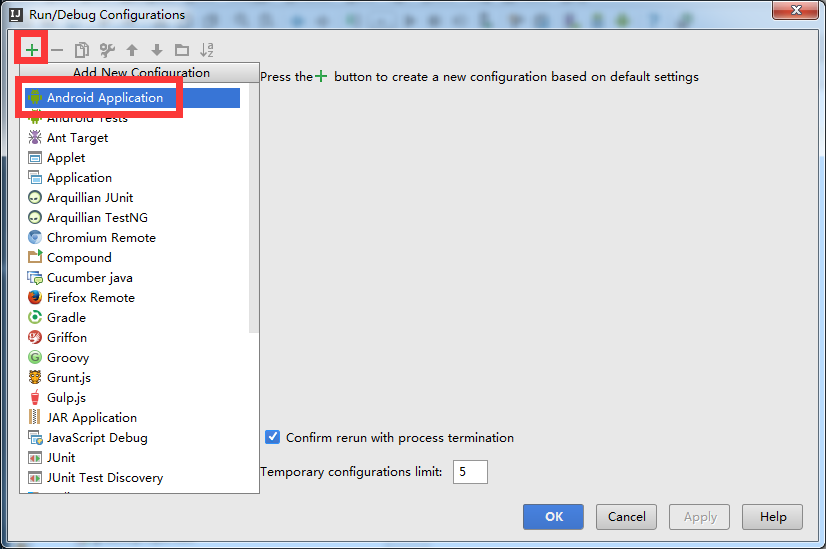
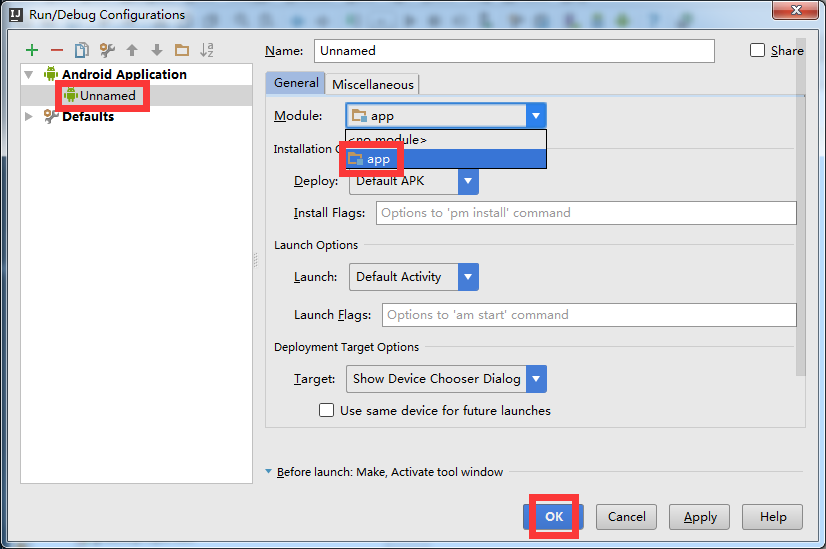
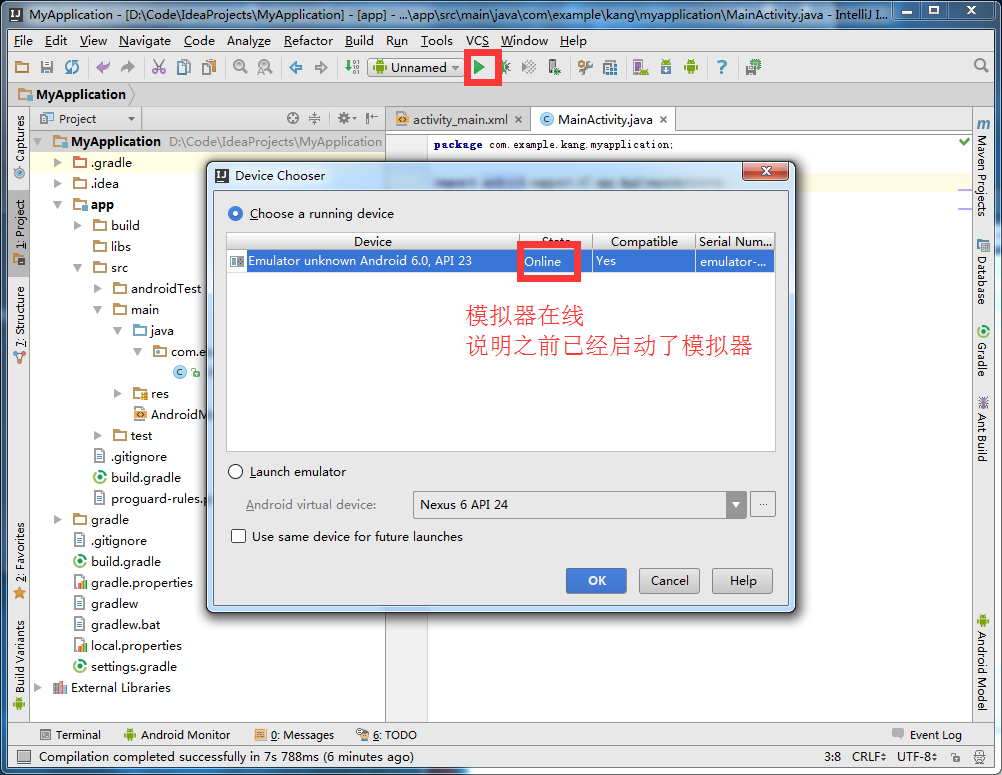

5.注意事项
5.1 如果本文涉及到的链接被吞,或者发现有误的地方,请联系QQ245176013。
5.2 安装版本:
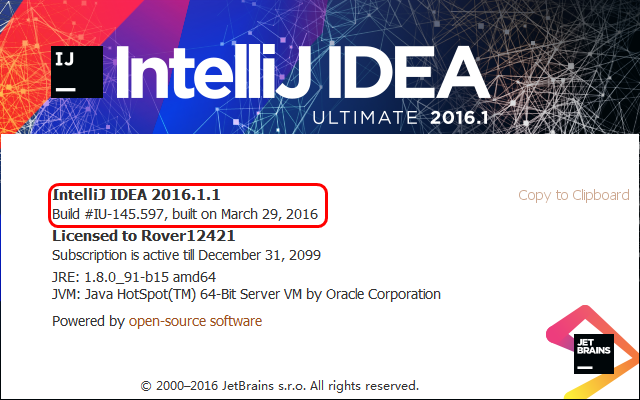
5.3 JavaSE中文离线文档设置:
将准备好的中文文档放入指定目录(推荐IDEA的安装目录),然后再IDEA里导入其链接即可:
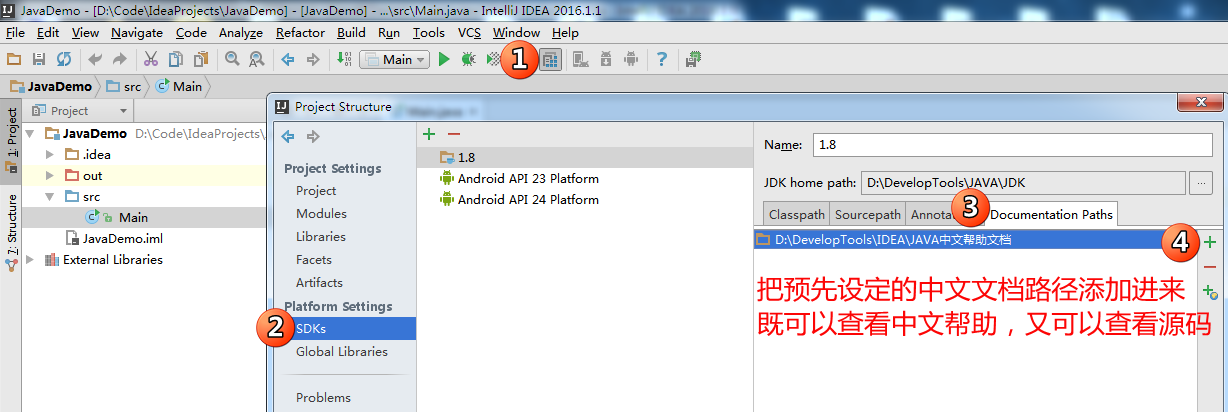
5.4 关于行号、文档提示、自动折叠、代码字体、配色,编码等配置参考Android Studio第5节。
5.5 关于Android项目布局不显示或者其他常见错误,解决方案参考Android Studio第6节。
5.6 如果激活失败,请卸载并清除C盘残留和注册表,重新安装激活。
6.相关博文
![]() Android SDK Manager和AVD Manager使用
Android SDK Manager和AVD Manager使用



【推荐】国内首个AI IDE,深度理解中文开发场景,立即下载体验Trae
【推荐】编程新体验,更懂你的AI,立即体验豆包MarsCode编程助手
【推荐】抖音旗下AI助手豆包,你的智能百科全书,全免费不限次数
【推荐】轻量又高性能的 SSH 工具 IShell:AI 加持,快人一步
· 从 HTTP 原因短语缺失研究 HTTP/2 和 HTTP/3 的设计差异
· AI与.NET技术实操系列:向量存储与相似性搜索在 .NET 中的实现
· 基于Microsoft.Extensions.AI核心库实现RAG应用
· Linux系列:如何用heaptrack跟踪.NET程序的非托管内存泄露
· 开发者必知的日志记录最佳实践
· TypeScript + Deepseek 打造卜卦网站:技术与玄学的结合
· Manus的开源复刻OpenManus初探
· AI 智能体引爆开源社区「GitHub 热点速览」
· 三行代码完成国际化适配,妙~啊~
· .NET Core 中如何实现缓存的预热?